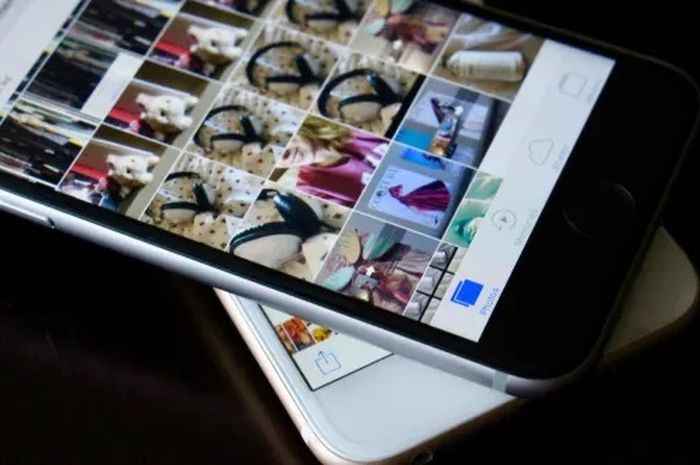
Sonora.ID - Begini cara mengembalikan foto yang terhapus di iPhone tanpa aplikasi dengan mudah.
Pernah kamu kamu secara tidak sengaja menghapus sebuah foto yang tersimpan manis di galerimu?
Jika ya, pasti tentu sangat menyakitkan sekali bukan, apalagi jika foto tersebut hanya satu-satunya alias tak memiliki salinannya.
Namun apabila kamu pengguna iPhone, maka tak perlu khawatir.
Pasalnya ada beberapa cara yang bisa kamu lakukan untuk mengembalikan foto yang sudah terhapus.
Penasaran bagaimana caranya? Simak ulasan lengkapnya di bawah ini.
Baca Juga: 3 Penyebab iPhone Mati Total, Lengkap dengan 5 Cara Mengatasi
1. Mengembalikan foto yang terhapus lewat galeri
Cara pertama yang bisa kamu lakukan untuk mengembalikan foto terhapus yakni lewat galeri, caranya:
- Buka aplikasi galeri di iPhone dan pilih album yang berada di menu bagian bawah
- Kemudian gulirkan layar ponsel ke bawah dan cari tulisan utilitas, lalu pilih Folder Baru Dihapus
- Kamu akan melihat beberapa foto dan video yang baru terhapus sementara
- Pilih foto atau video yang ingin dikembalikan ke galeri
- Klik pulihkan maka foto secara otomatis akan kembali masuk di folder galeri
2. Mengembalikan foto yang terhapus lewat iCloud
Cara kedua yang bisa kamu lakukan adalah lewat iCloud, caranya:
- Reset iPhone lewat menu settings dan nyalakan kembali iPhone kamu
- Ikuti langkah-langkah pengaturan awal sampai muncul pilihan Aplikasi & Data
- Setelah itu pilih Pulihkan dari iCloud Backup
- Masuk menggunakan ID Apple kamu
- Jika sudah maka pilih cadangan yang ingin dipulihkan untuk mengembalikan foto yang sudah terhapus di iPhone.
Baca Juga: Cara Scan Dokumen di iPhone Tanpa Aplikasi Tambahan
3. Mengembalikan foto yang terhapus lewat iTunes
Cara ini memerlukan perangkat komputer yakni:
- Hubungan iPhone dengan komputer menggunakan kabel USB
- Buka aplikasi iTunes dan klik perangkat kamu ketika muncul di iTunes
- Kemudian pilih Restore Backup
- Pilihkan file cadangan yang ingin kamu pulihkan dan klik Restore
- Tunggu sampai seluruh proses selesai
- Nantinya iPhone akan memulai ulang dan kamu sudah berhasil mengembalikan foto yang terhapus di iPhone
Itulah deretan cara mengembalikan foto yang terhapus di iPhone, mudah bukan?
Baca berita update lainnya dari Sonora.ID di Google News